Skannattujen tietojen liittäminen sähköpostiin Laitteen Käyttöpaneelin avulla
Ennen skannattujen tietojen liittämistä sähköpostiin, tarkista seuraavat asiat:
-
MP Drivers on asennettu.
Jos MP Drivers -ajuria ei vielä ole asennettu, asenna MP Drivers -ajuri Asennus-CD-levyltä tai verkkosivustostamme.
-
Laite on yhdistetty oikein tietokoneeseen.
Varmista, että laite on kytketty tietokoneeseen oikein.
Älä kytke tai irrota USB-kaapelia, kun laite suorittaa toimintoa tai kun tietokone on lepo- tai valmiustilassa.
Jos skannaat verkkoon kytketystä tietokoneesta, varmista, että kaikki tarvittavat asetukset on määritetty.
-
Sähköpostiohjelma ja tiedostonimi määritetään Canon IJ Scan Utility -sovelluksessa.
Voit määrittää kohteen ja tiedostonimen Canon IJ Scan Utility -sovelluksessa. Lisätietoja Canon IJ Scan Utility -sovelluksen asetuksista on kohdassa:
-
Pyyhkäise ALKUUN-näyttöä ja napauta sitten
 Skannaa (Scan).
Skannaa (Scan).Tietojen tallennuskohteen valintanäyttö tulee näkyviin.
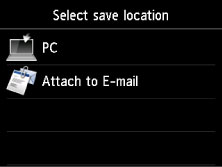
 Huomautus
Huomautus-
Jos kosketusnäytössä näkyy skannauksen valmiusnäyttö tietojen välittämiseksi USB-yhteydellä kytkettyyn tietokoneeseen, avaa tietojen tallennuskohteen valintanäyttö napauttamalla
 .
.
-
-
Napauta
 Liitä sähköpostn liitetied. (Attach to E-mail).
Liitä sähköpostn liitetied. (Attach to E-mail). -
Napauta tietokonetta, johon skannatut tiedot välitetään.
Napauta Paikallinen (USB) (Local (USB)), jos käytössä on USB-liitännällä kytketty tietokone, tai napauta tietokonetta, johon skannatut tiedot välitetään, kun käytössä on verkkoon kytketty tietokone.
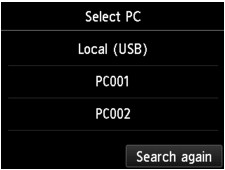
Skannauksen valmiusnäyttö avautuu.
-
Määritä asetukset tarvittaessa.
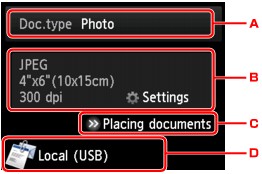
-
Valitse asiakirjatyyppi napauttamalla.
- Asiakirja (Document)
-
Skannaa tasolla olevan alkuperäisasiakirjan asiakirjatietona käyttämällä Skannausas. (Scan settings)-kohdassa määritettyjä asetuksia.
- Valokuva (Photo)
-
Skannaa tasolla olevan alkuperäisasiakirjan valokuvatietona käyttämällä Skannausas. (Scan settings)-kohdassa määritettyjä asetuksia.
-
Avaa Skannausas. (Scan settings)-näyttö napauttamalla.
Lisätietoja asetuskohteista on kohdassa
-
Katso ohjeet alkuperäiskappaleen asettamiseen napauttamalla.
-
Avaa kohteen valintanäyttö napauttamalla.
-
-
Paina väriskannausta varten Väri (Color) -painiketta ja mustavalkoskannausta varten Musta (Black) -painiketta.
-
Jos skannausasetusten näytön Muoto (Format)-asetukseksi valitaan JPEG:
Laite aloittaa skannauksen ja skannatut tiedot välitetään tietokoneeseen ja liitetään sähköpostin liitetiedostoksi.
-
Jos skannausasetusten näytön Muoto (Format)-asetukseksi valitaan PDF tai Pakattu PDF (Compact PDF):
Kun skannaus on valmis, näkyviin tulee vahvistusnäyttö, jossa kysytään, jatketaanko skannausta.
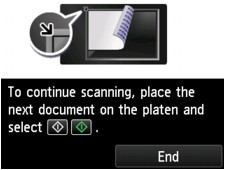
Jos jatkat skannausta, aseta seuraava alkuperäinen asiakirja tasolle ja aloita skannaus.
Jos et jatka skannausta, napauta Lopeta (End). Skannatut tiedot välitetään tietokoneeseen.
Skannatut tiedot välitetään tietokoneeseen ja liitetään sähköpostin liitetiedostoksi Canon IJ Scan Utility -sovelluksessa määritettyjen asetusten mukaisesti.
Katso sähköpostiohjelmiston käyttöoppaasta asetukset tai sähköpostin lähettämisohjeet.
Poista tasolle asetettu alkuperäiskappale, kun skannaus on päättynyt.
-
Kun ohjelman valintanäyttö avautuu:
-
Jos käytössä on Windows 8.1, Windows 8, Windows 7 tai Windows Vista:
Ohjelman valintanäyttö saattaa tulla näkyviin Väri (Color)- tai Musta (Black)-painikkeen painamisen jälkeen. Valitse tässä tapauksessa Canon IJ Scan Utility ja valitse sitten OK.
-
Jos käytössä on Windows XP:
Ohjelman valintanäyttö saattaa tulla näkyviin, kun Väri (Color)- tai Musta (Black) -painiketta painetaan ensimmäistä kertaa. Määritä tässä tapauksessa käytettäväksi ohjelmaksi Canon IJ Scan Utility, valitse Käytä aina tätä ohjelmaa tähän toimintoon (Always use this program for this action) ja valitse sitten OK. Canon IJ Scan Utility käynnistyy seuraavilla kerroilla automaattisesti.


